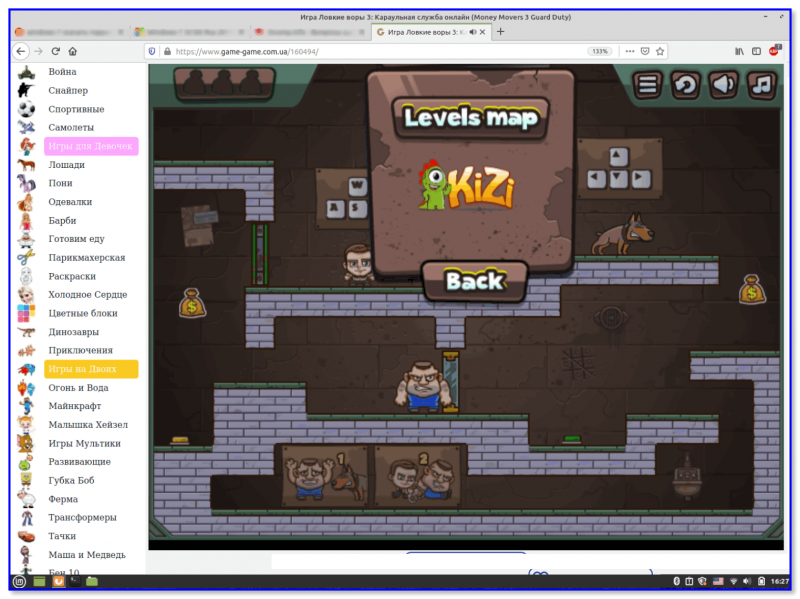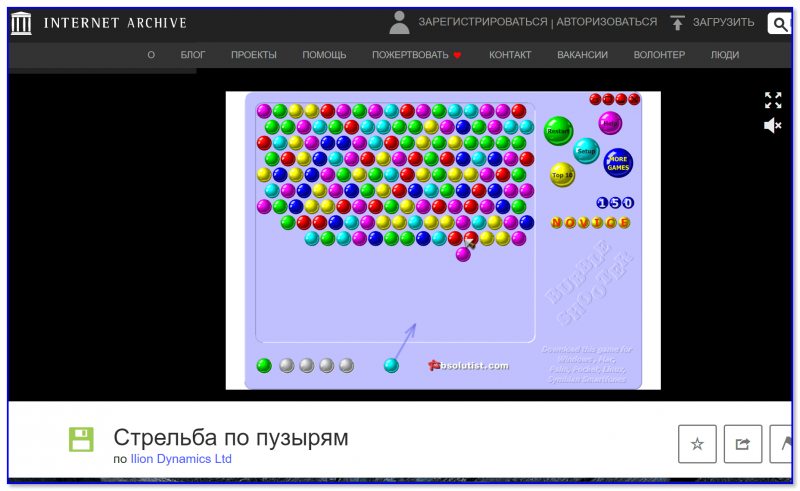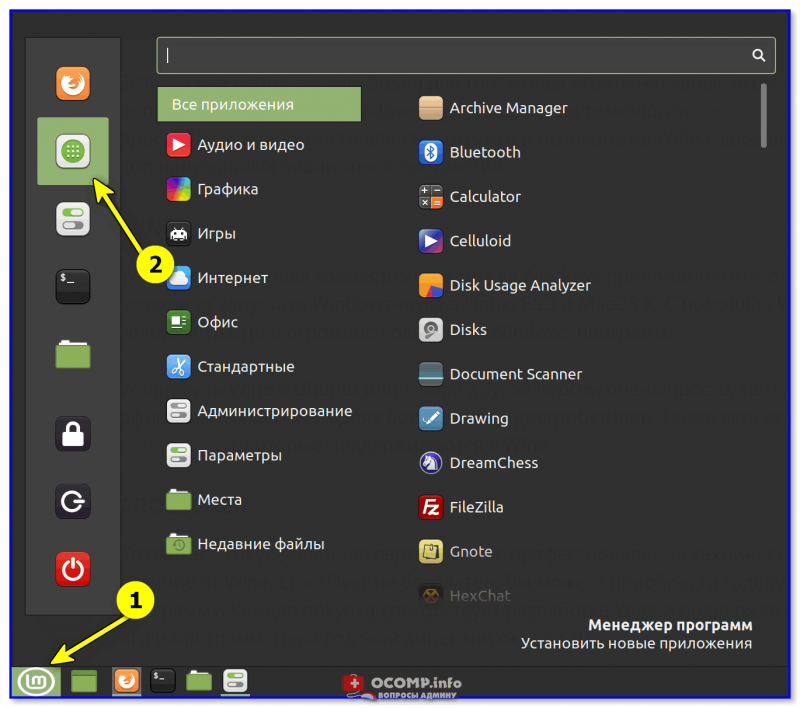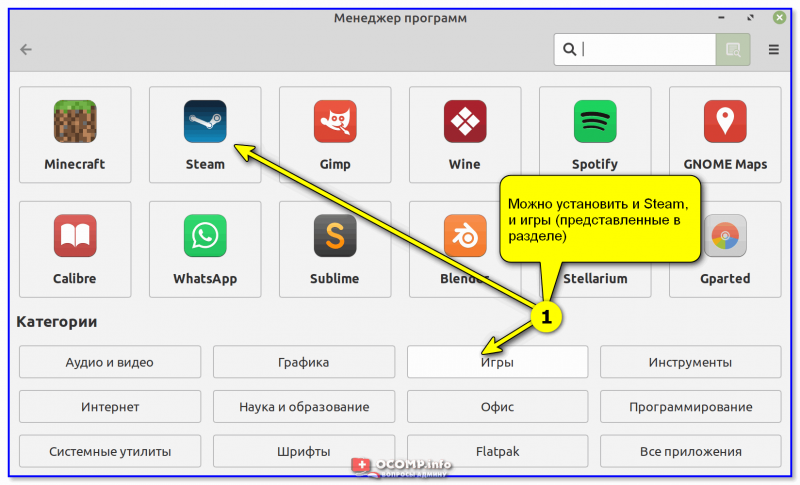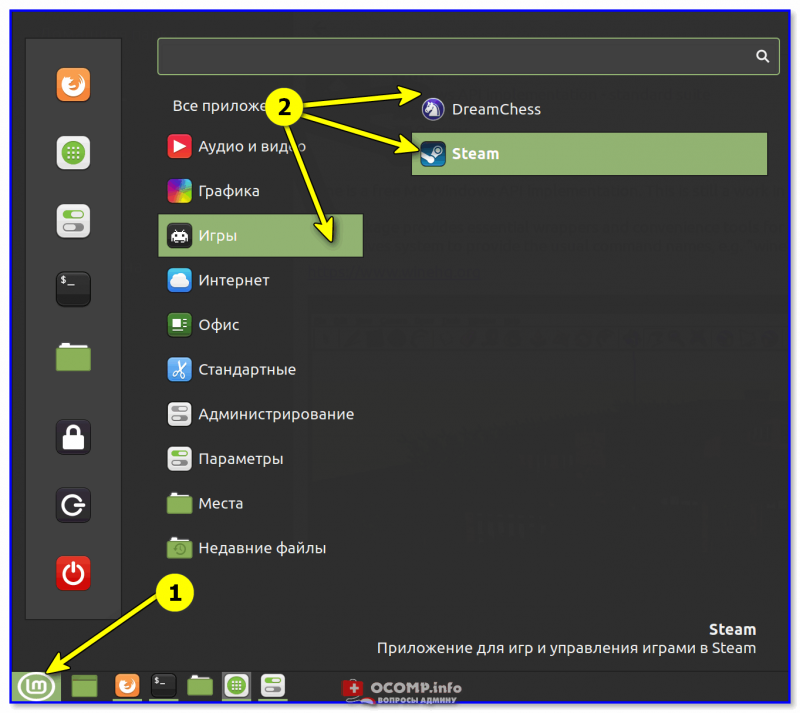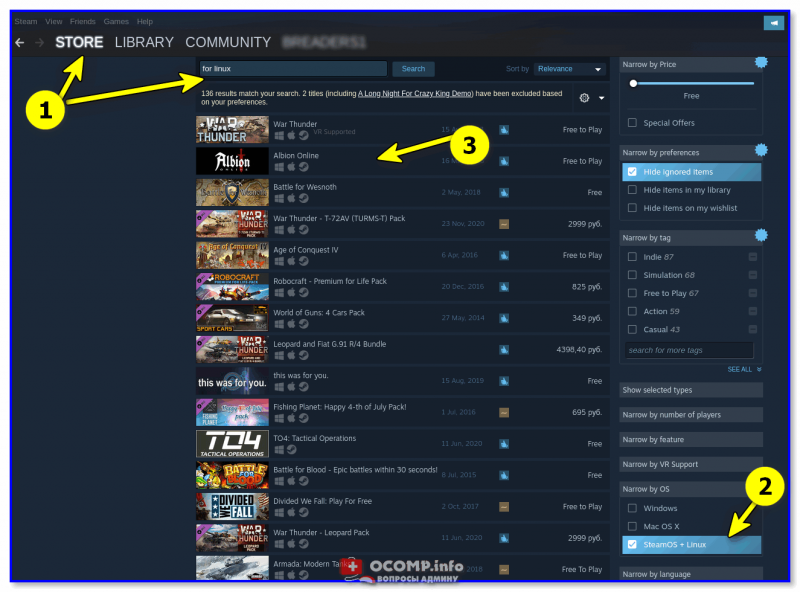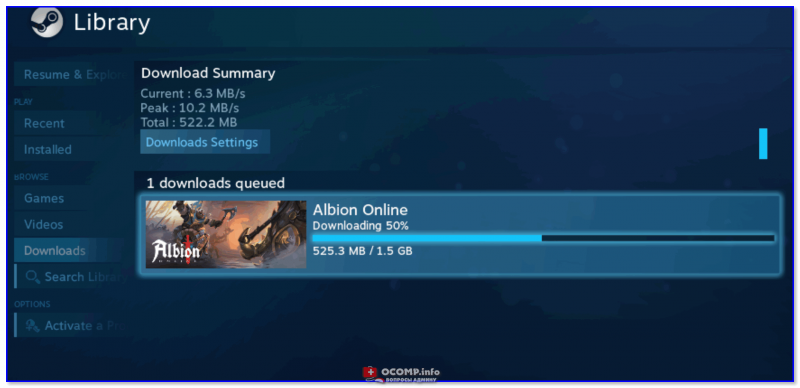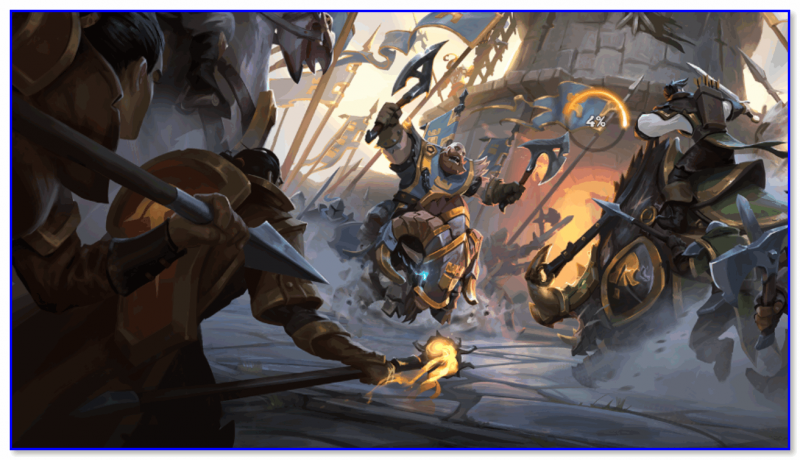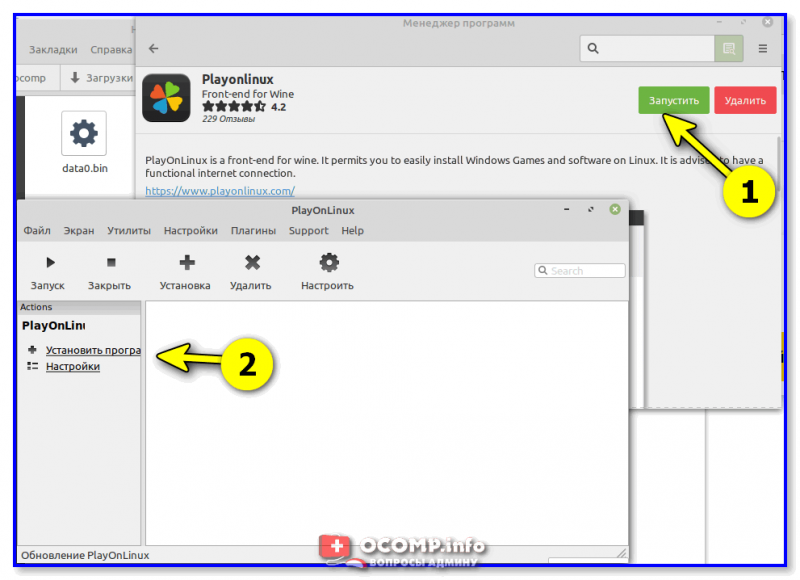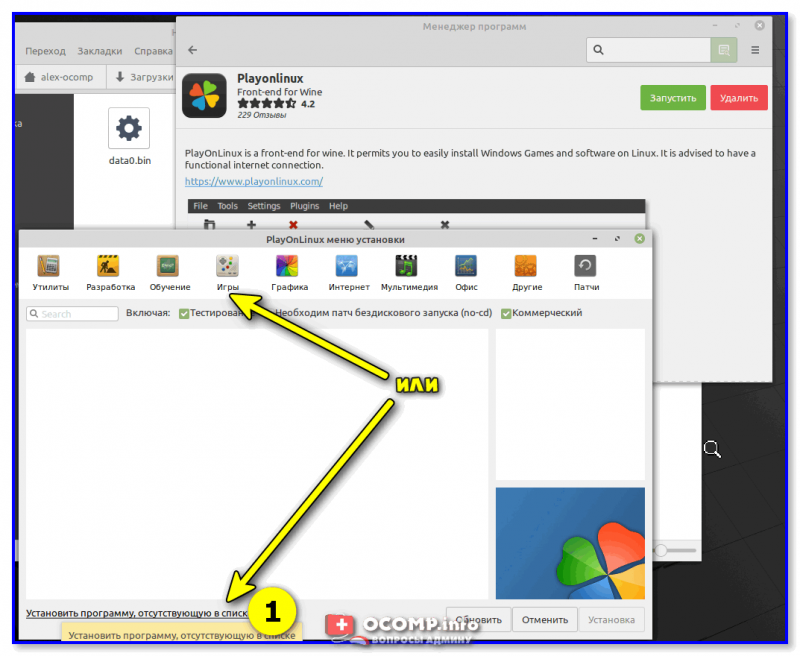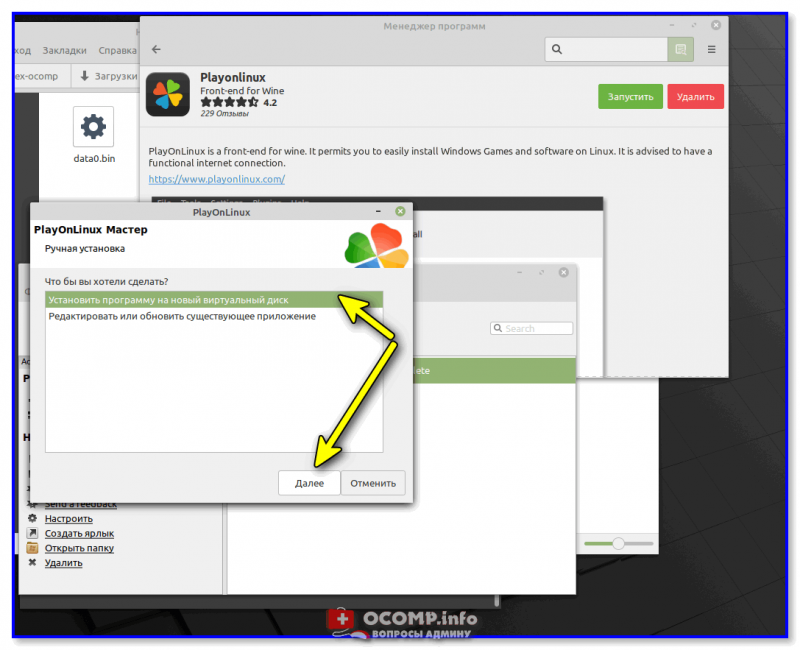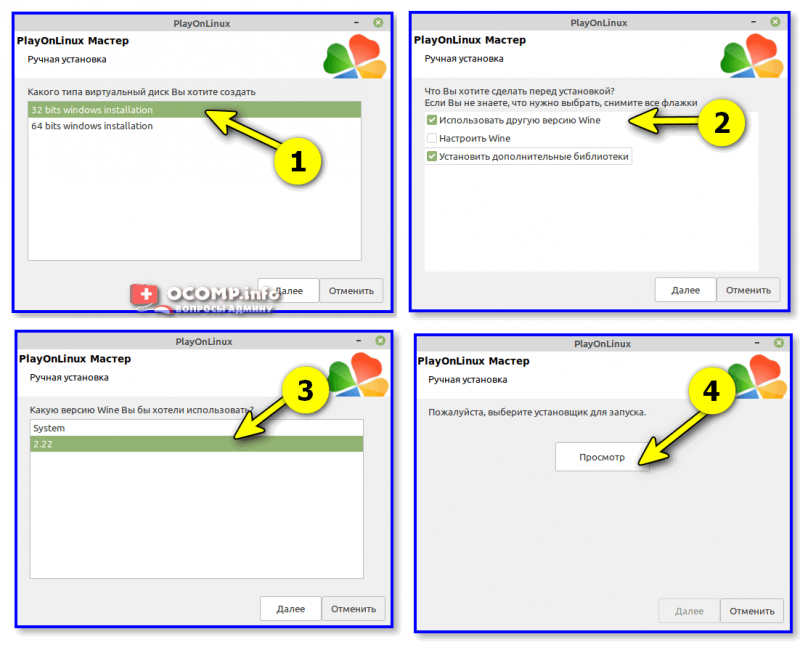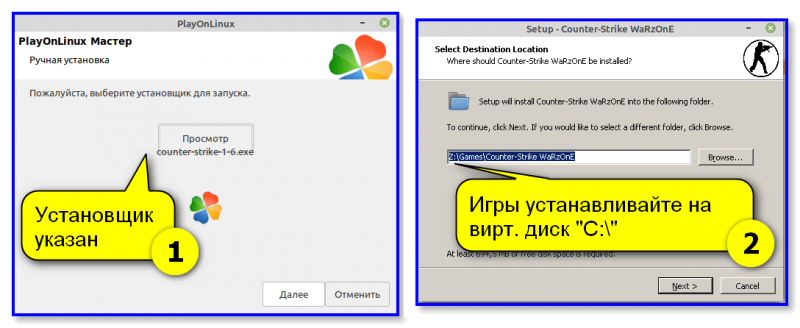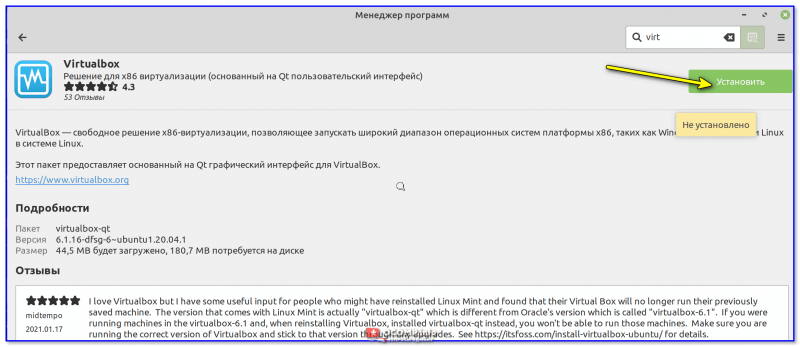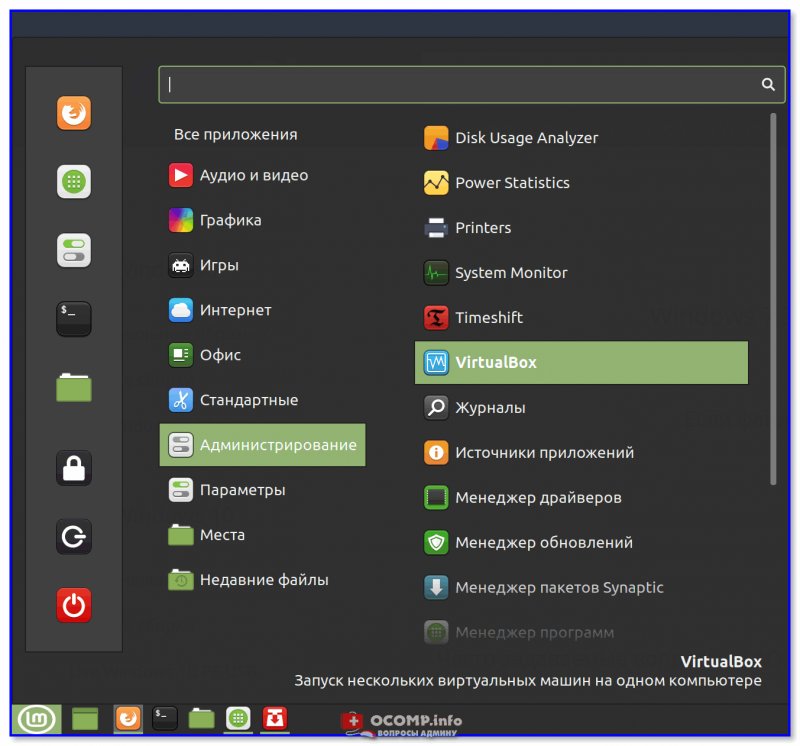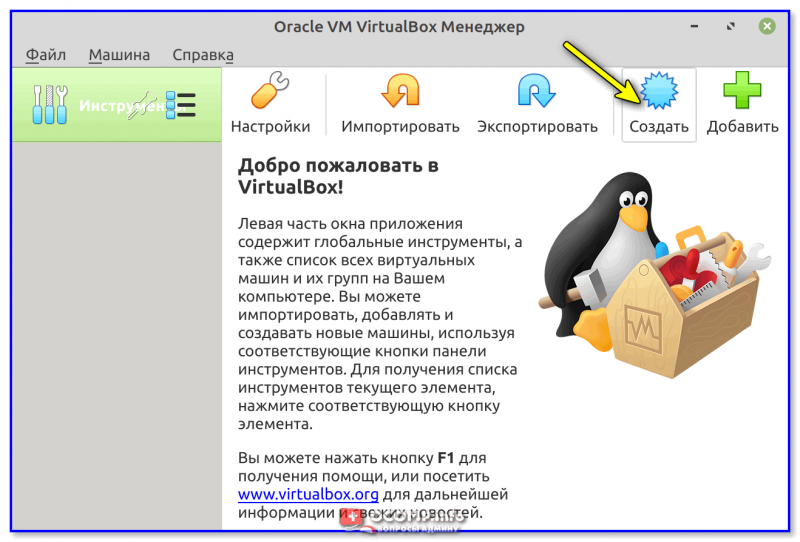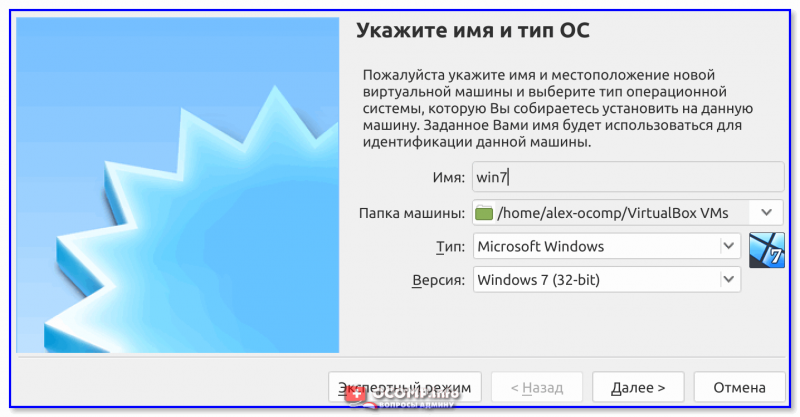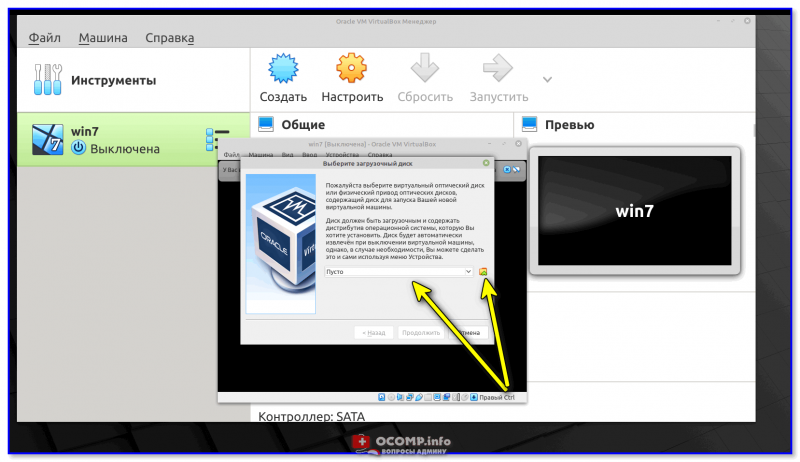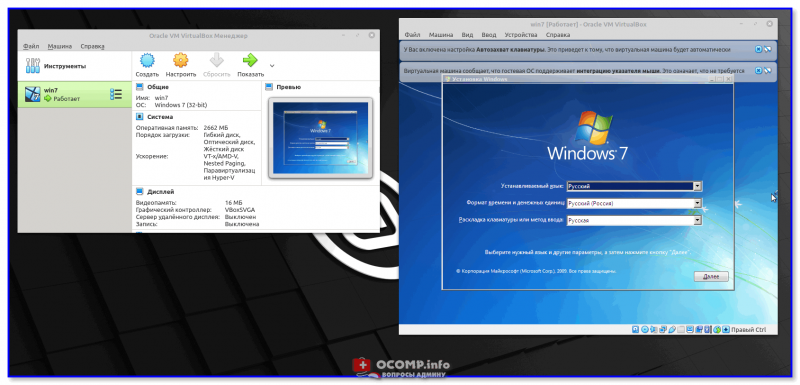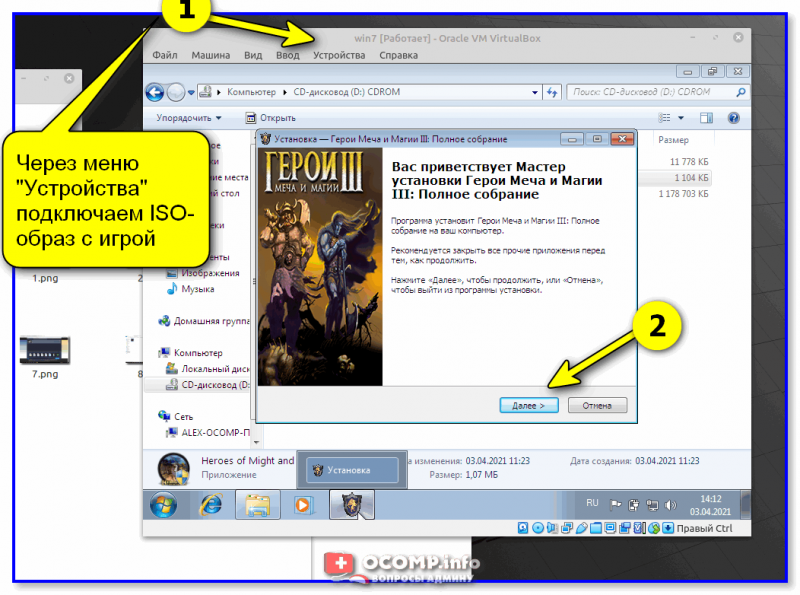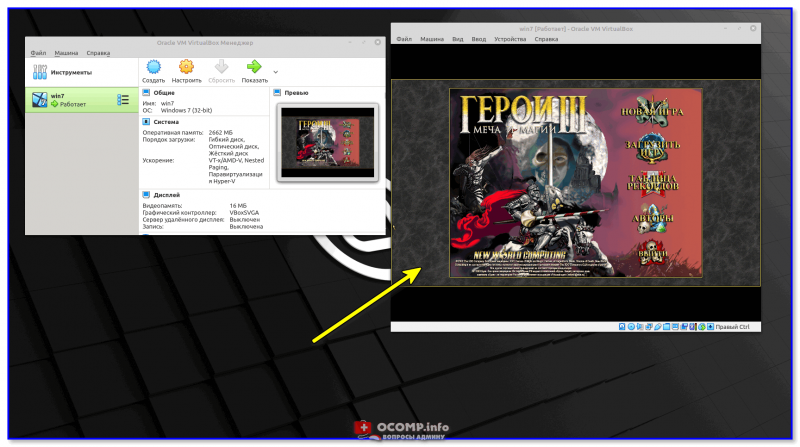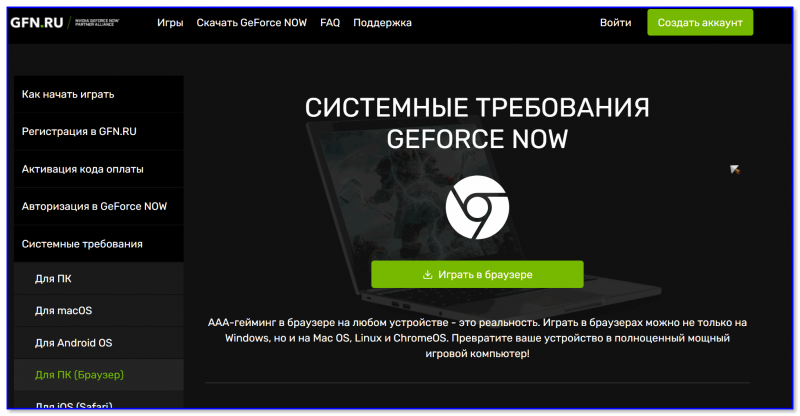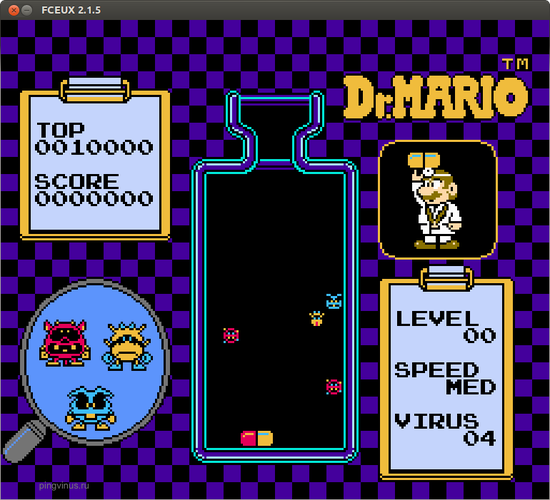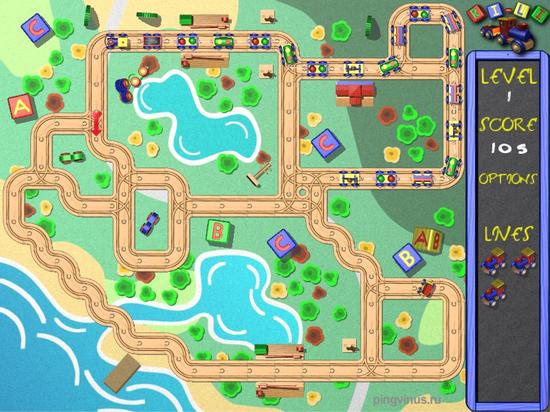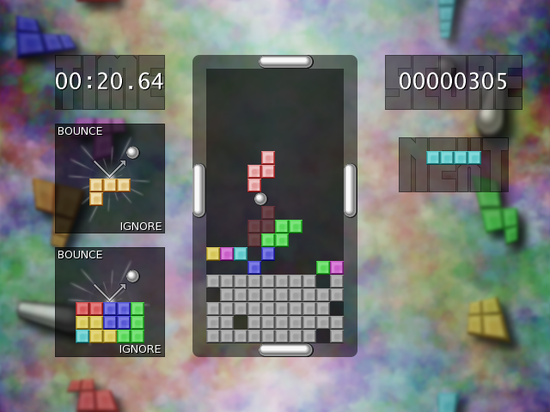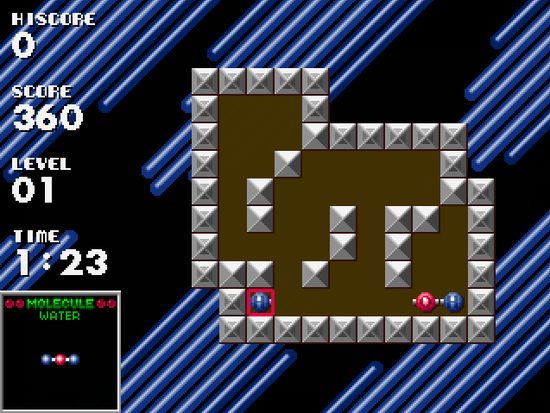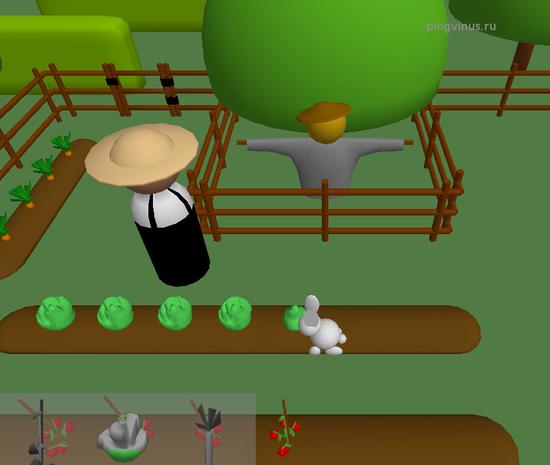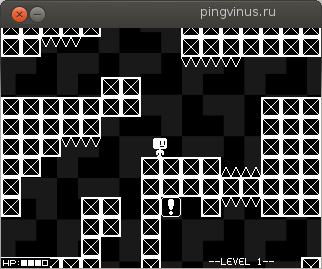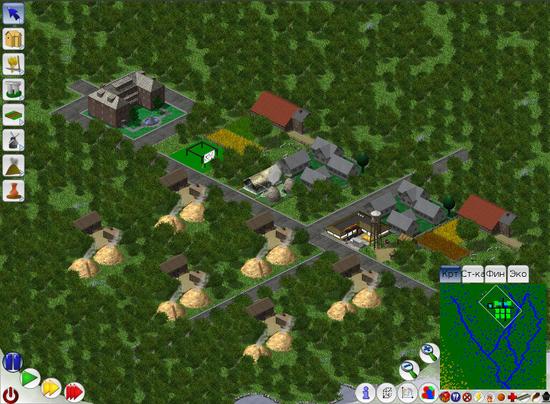Как запускать игры в Linux (несколько способов; в том числе и запуск Windows-игр)

Вопросы относительно игр в Linux — одни из самых первых, которые задают пользователи, начав знакомиться с этой ОС. Многие из-за этой «неясности» (кстати) отказывают от Linux. Однако, не настолько уж и сложно это всё.
Попробую сразу же с места в карьер — ответить на самые часто-задаваемые вопросы по этой теме (которые я получал):
Теперь, (когда основные акценты расставлены 👀), ниже я представлю вам несколько простых способов запуска игр, с которых и порекомендовал бы начать знакомство при работе в Linux.
Вариант 1: браузерные игры
И так, одним из самых простых вариантов поиграть в Linux — это запустить браузер и найти какой-нибудь сайт со сборником онлайн-игр.
Во многие «простые» настольные игры (шашки, шахматы, карты, змейки, и т.д.) — играть можно без всяких проблем (и без каких-либо до-настроек)! 👌
Несколько ссылок в помощь:
Запущена типичная онлайн-игра в браузере
Internet Archive — стрельба по пузырям
Как теперь запускать флеш-игры в 2021г+, если Adobe отключила Flash-плеер
Вариант 2: «родные» игры для Linux
Само собой для Linux есть «родные» игры, т.е. разработанные специально для этой ОС (их еще называют нативными играми ).
Самый простой способ их «найти» и загрузить — воспользоваться встроенным менеджером программ (см. пример ниже для Linux Mint 👇).
Linux Mint — менеджер программ
👉 Кстати, установку Steam часто приходится выполнять через терминал. Для этого необходимо сначала подключить репозиторий multiverse (и запустить обновление) — команды, которые это выполнят (для Linux Mint, Ubuntu) :
sudo add-apt-repository multiverse
sudo apt update
Далее для установки Steam необходимо использовать команду:
sudo apt install steam-installer
В разделе игр появились соотв. ярлыки
В Steam найти игры под Linux проще простого:
Далее останется только дождаться загрузки игры и нажать кнопочку запуска (Steam сам все настроит и запустит ее). Собственно, никаких серьезных отличий от использования Steam в Windows — здесь не будет. 👌
Установка игры в Steam
Вариант 3: игры и программы для Windows запускаем в Linux
Пожалуй, этот вопрос наиболее сложный.
Сразу скажу, что вероятности в 100%, что вам удастся запустить какую-то конкретную игру для Windows в Linux — нет! Однако, с большинством популярного ПО всё же достаточно легко удается «договориться». О том, как это всё настроить — пару строк ниже.
Эмуляторы
Примечание. Wine, описанный в статье ниже, нельзя назвать классическим эмулятором (но я это намеренно делаю, с целью упрощения знакомства с Linux).
Это спец. приложения, которые «воссоздают» среду Windows для отдельно-взятой игры (т.е. игра «считает», что ее запускают в Windows, а не в Linux). На мой взгляд, лучше всего начать знакомство с эмуляторами с приложения Wine (и его граф. оболочки PlayOnLinux — она существенно облегчит работу с эмулятором).
После запуска PlayOnLinux — установка Windows-игр будет проходить в достаточно «простом» ключе. См. скриншот ниже. 👇
Playonlinux — установить программу
Далее есть два варианта развития событий:
После необходимо указать, что вы хотите установить игру на новый виртуальный диск (он будет создан автоматически).
Установить ПО на новый виртуальный диск
Далее необходимо будет указать битность приложения, указать версию Wine и установщик игры (обычно это какой-нибудь «setup.exe»).
Выбираем установщик для запуска
Затем в окне PlayOnLinux вы увидите привычный установщик (как в Windows). Просто нажимайте «Далее / далее. « пока не завершится процесс.
После завершения установки — в меню PlayOnLinux у вас появиться кнопка для запуска. Кликнув по ней, запустится «проводник Wine», ну а там и заветный ярлык на запуск игры. Легко. 😉
Playonlinux — запуск игры
Виртуальные машины
Виртуальная машина — спец. приложение, которое позволяет виртуально (т.е. программно, в отдельном окне) воссоздать работу компьютера, на который можно установить нужную вам ОС и программы.
Виртуальных машин сейчас достаточно много. Для первого знакомства и теста — я бы порекомендовал воспользоваться Virtual Box (в Linux Mint она доступна прямо через менеджер программ, без команд в терминале).
Чтобы виртуальная машина корректно работала — в BIOS должна быть включена виртуализация (так называемые технологии VT-X и AMD-V). Более подробно об этом тут
После запуска Virtual Box — первым действие будет создание виртуальной машины. 👇
Создать новую машину
Далее потребуется указать ОС (в своем примере я взял Windows 7). Кстати, для ее установки вам потребуется образ в ISO-формате.
Укажите тип и имя ОС
После необходимо будет указать размер выделяемой ОЗУ (она будет заниматься из вашей реальной ОЗУ во время работы вирт. машины), размер и тип диска, его расположение и пр. Все эти шаги я опустил, т.к. практической сложности они не представляют (для первого раза можно вообще просто нажимать «Далее» ).
Указываем загрузочный ISO с Windows
Пошла установка ОС
После установки Windows в виртуальную машину — нажмите по меню «Устройства» (в Virtual Box) и выберите ISO-образ на котором нужная вам игра. Далее этот ISO появится у вас в проводнике, и вам останется только запустить установку игры (также, как в реальной Windows).
Через меню «Устройства» подключаем ISO-образ с игрой
По завершению установки — можно играть! Пример на скриншоте ниже. 👇
Игра установилась — можно запускать и играть!
Более подробная инструкция о том, как установить и настроить виртуальную машину VirtualBox — находится здесь (пошаговый пример).
Вариант 4: облачный гейминг
Несколько лет назад стали набирать популярность облачные сервисы для игр. Принцип их работы примерно такой: вы по сети Интернет подключаетесь к мощному компьютеру, на котором и запускается игра. Изображение из игры с этого ПК (также по сети) передается на ваше устройство, с которого вы и управляете игровым персонажем.
В чем фишка : а в том, что вся нагрузка по запуску игры ложится на этот мощный компьютер (который предоставляет вам облачный сервис). А для вашего же устройства — в какую игру бы вы не играли нагрузка будет как при просмотре видео.
Как это все настроить на Linux? Многое зависит от облачного сервиса, который вы выберите. Например, в GeForce Now всё относительно не сложно:
GeForce Now — игра в браузере
1) Облачные сервисы для игр (играем в любые игры на любых ПК и ноутбуках)
Разумеется, вышесказанное — это далеко не всё, с чем вы можете «столкнуться». В зависимости от версии вашей Linux, игр и приложений — могут возникать самые разные нюансы. Впрочем, без «нюансов» и в Windows пока не обходиться. 👀
Flash под Linux и браузерные игры.
Краем уха слышал, что разработка flash-плагина для Linux прекращена. Не перестанут ли в скором времени запускаться «Танки Онлайн»?
у этих танков нет техподдержки которой можно задать этот вопрос?
Хрома это не касается.
так ведь гугл выкинул флэш из хрома или я что-то пропустил?
Пропустил, в хроме флеш свежий
Не специально ли это сделано, чтобы популяризировать хром?
Что-то перепутал, наоборот у гугла свой специфичный костыль для флеша, которого сабжевые прекращения не касаются.
Но ведь эти ваши танки вообще не на флеше?
ЭЭ а зачем тебе они? Это же говнище жуткое.
Говнище из-за того, что из ней фактически сделали казино. А так, игра простая и увлекательная.
Нафига этот ваш УБОП-флэш нужен, если есть Gnash и Lightspark?
Тромозящий и ничего не могущий воспроизвести? Зачем же он мне?
А так, игра простая и увлекательная.
Сойдемся на том что на любителя. Просто я случайно как то попробовал и испытал жуткое отвращение.
разработка прекращена, но обновления приходят тем не менее. я сам юзаю оперу+флэш для ТО, пока все ок
Тормозные альтернативы, которые по возможностям скорее похожи на говно, разве нужны?
У меня с возрастом ситуация что со временем я не разыгрываюсь а наоборот на нормальные игры забиваю.
А я так особо и не геймер. Но эта игруха зацепила.
11.3 есть только в Google Chrome.
Для остальных браузеров есть 11.2 (к которому ещё выпускают обновления безопасности).
читаем внимательно, осознаём про pepper plugin юзаем гуглохром.
закрываем тему как решённую
осознаём про pepper plugin юзаем гуглохром.
актуальный флэш теперь распространяется только ввиде плагина использующего Peper Plugin API, так как этот интерфейс пока никто кроме хрома поддерживать не стал. сама разработка никуда не делась, но для нэтскейп совместимого плагина теперь только багфиксы.
до тех пор пока танки онлайв пользуют флэш они будут запускаться в гуглохроме, про остальные браузеры мозила надвое сказала.
про остальные браузеры мозила надвое сказала.
Adobe просили сделать Papper API в браузере, они их послали на три буквы.
Люди просили их сделать поддержку webp, они их послали на три буквы.
Да Mozilla Foundation плохие согласен.
Игры и Linux в 2021. Комфорт или выживание?
Windows 11 поразила многих своими системными требованиями. Может, проще поставить Linux и играть там, особенно если ПК давно не обновлялся? Тестируем на себе!
Осенью 2021 года компания Microsoft выпустит свою новейшую операционную систему Windows 11, с большим числом визуальных обновлений и улучшениями для поклонников видеоигр. Однако насладиться новинкой удастся далеко не всем, ведь системные требования свежей ОС требуют от пользователей наличия современных комплектующих. При подобном раскладе остается лишь одна альтернатива вне семейства Windows.
Ради чистоты эксперимента мы взяли устаревшую конфигурацию ПК с 4х-ядерным процессором, 8 гигабайтами памяти DDR3 и видеокартой RX550 на 2 Гб, вдруг ставшей актуальной в условиях тотального майнинга криптовалют. В роли операционной системы мы выбрали самую последнюю версию дистрибутива Ubuntu, которая привлекла нас лаконичным интерфейсом, большим количеством софта и быстродействием.
Официальный гейминг на Linux
Для начала игры в Ubuntu достаточно лишь перейти на официальный сайт Steam и загрузить лаунчер. Запустив магазин, мы обнаружим множество официально поддерживаемых игр, например, все игры от Valve, а также россыпь популярных игр. И это не какие-либо безвестные инди-проекты, а самые настоящие хиты – XCOM 2, Sid Meier’s Civilization VI, Valheim, Dying Light, Overcooked! 2, ARK: Survival Evolved и куча популярных игр с одиночной сюжетной кампанией, например, Cyberpunk 2077.
Установка и запуск игр проходит так же, как и в Windows, без использования различных эмуляторов. Предварительно обновив драйвера видеокарты, мы поиграли в Left 4 Dead 2, Payday 2 и в свежую Death Trash, не обнаружив каких-либо неудобств или падения производительности. По ощущениям, игры запустились быстрее, нежели в Windows, что может иметь большое значение для старых компьютеров, с трудом справляющихся с игровыми задачами.
Наша скромная конфигурация обеспечила комфортный игровой процесс на средне-высоких настройках при разрешении экрана 1920×1080 – лишь изредка частота кадров опускалась ниже значения 50 FPS.
Неподдерживаемые игры и Steam Play
А что делать, если любимая игра официально не поддерживает Linux? На помощь спешит фирменная технология Steam Play, способная запустить теоретически любую игру из вашей библиотеки. В основе технологии лежит смесь эмуляторов под названием Proton, позволяющая запустить любой exe-файл без необходимости возни с терминалом и установкой дополнительных пакетов.
Мы решили поиграть в неподдерживаемые игры – для этого необходимо перейти в настройки клиента Steam и активировать функцию Steam Play, выбрав из списка самую последнюю версию Proton (не рекомендуем использовать Proton Experimental). После этого остается лишь запустить выбранную игру – Steam выдаст предупреждение о запуске через эмулятор и загрузит дополнительные пакеты для работы Proton. В некоторых случаях стоит перейти в свойства игры в библиотеке Steam и принудительно активировать функцию эмулятора, если по каким-то причинам запуск не происходит.
В качестве испытуемых мы запустили свежий квест Big Farm Story, старичка F.E.A.R. 3, зомби-выживание State of Decay 2, стратегию Iron Harvest, кооперативный экшен Strange Brigade и раллийный симулятор DiRT Rally. Во всех случаях игры запустились корректно, работал подбор игроков для совместной игры, а вылетов не наблюдалось. Единственная проблема наблюдалась в F.E.A.R. 3, которая запустилась лишь с третьего раза.
Для оценки производительности игр на Proton мы использовали встроенный в Steam счетчик кадров в секунду и обнаружили неприятную особенность – количество кадров в секунду падало до значений 20-25, заставляя нас понижать качество графики до минимальных настроек. В Windows эти же игры без проблем выдавали 35-40 кадров на средних настройках графики. И это только нетребовательные к «железу» игры, ведь мы даже и не пытались запустить проекты типа GTA 5, Far Cry New Dawn и Hunt: Showdown. И даже при наличии хороших комплектующих могут возникнуть проблемы, в основном из-за сторонних античитов и конфликтов совместимости.
Запуск игр через Lutris
Альтернативный способ запуска игр из Steam и GOG заключается в открытой игровой платформе Lutris, позволяющей импортировать библиотеку игр и обеспечить их автоматическую настройку. Сервис использует эмулятор Wine, который необходимо установить с помощью официальной инструкции, выполнив ряд простых действий. Затем нам предстоит добавить репозиторий Lutris с помощью команд в терминале.
Вторым пунктом заходим на официальный сайт и выбираем понравившуюся игру, имеющуюся в вашей библиотеке – сервис поддерживает 13476 наименований! Для теста мы выбрали Dead Island Definitive Edition, Saints Row IV и веселый рогалик For The King. В качестве вишенки на торте мы запустили программу Wallpaper Engine и добавили в Ubuntu функционал анимированных картинок для рабочего стола. Во всех случаях установка прошла в автоматическом режиме, без каких-либо проблем, причем на выбор дается четыре варианта установки, под различные архитектуры.
В процессе игры через Lutris производительность игр показала почти одинаковые показатели со Steam Play, выжав из нашей бюджетной конфигурации лишь 20-25 кадров в секунду. Мы склонны винить в падении производительности эмулятор Winе, на базе которых построены все имеющиеся решения для запуска игр на Linux. При наличии производительных комплектующих данная проблема не будет влиять на игровой процесс, но тогда исчезнет смысл поиска альтернативы для операционок семейства Windows.
Так можно ли играть на Linux в 2021 году?
Если говорить о выборе игр, то да. Библиотека Steam насчитывает порядка 2000 официально адаптированных игр. Оценить количество игр, которые можно запустить через эмулятор Steam Play, сложно, на помощь спешит фанатская база данных ProtonDB – по ее данным, Proton поддерживает 15,636 игр, из которых нативно работают 20-30% из общего числа.
Если мы говорим о полностью адаптированных под Linux играх, то никаких проблем не предвидится – игровой процесс будет комфортным, а производительность даже немного подрастет из-за менее прожорливой системы. Но как только мы запустим неподдерживаемую игру через эмулятор, так производительность просядет на 30-50% или потребуются твики, да и вылеты в условиях эмуляции вполне возможны.
Кроме того, мы не советуем запускать через эмуляторы игры со сторонними античитами, это в теории может повлечь блокировку аккаунта. Либо игра вовсе откажется запускаться (прощай PUBG, Apex, Siege, Destiny 2 и т.д.)
Так что комфортно поиграть вполне можно, но не во все, и точно не в соревновательные игры с жесткими античитами. Ждем официального релиза Steam OS 3.0 на основе Linux, она должна быть еще дружелюбнее к геймерам.
Игры для Linux
FCEUX
FCEUX — бесплатный эмулятор приставки Nintendo Entertaiment System — NES Dendy. Программа проста в настройке и использовании. Для запуска игры достаточно выбрать необходимый образ.
Ri-li — аркада, в которой вы управляете паровозиком и должны собрать все вагоны, не врезавшись в самого себя. Простое управление, приятная графика.
Liquid War
Liquid War — Жидкие войны — необычная стратегическая игра, в которой вам необходимо окружать и поедать армию противника, правильно передвигая и располагая свою армию.
Tong — интересная игра, которая представляет собой смесь тетриса и пинг-понга одновременно. Вам нужно раскладывать фигуры в стакане и при этом уворачиваться от мячика и отбивать его.
Atomiks
Atomiks — логическая игра для Linux, в которой вам необходимо строить молекулы из атомов.
MegaGlest
MegaGlest — трехмерная стратегия в реальном времени (RTS). Вы должны развивать свою нацию, добывать ресурсы, возводить постройки, строить армию, обороняться и воевать с другими нациями.
Bouncy the Hungry Rabbit
Bouncy the Hungry Rabbit (Приключения голодного кролика) — забавная игра для детей, в которой вы должны управлять кроликом и съесть все овощи в огороде. За вами бегает фермер и пытается вас поймать.
Frogatto
Frogatto — очень увлекательная 2D аркада-платформер, в которой вы управляете маленьким лягушонком и должны проходить уровень за уровнем. В игре множество объектов, персонажей, бонусов.
DOSBox
DOSBox — программа-эмулятор для запуска DOS игр и программ прямо из под Linux. Программа эмулирует аппаратную часть Intel x86, создает (эмулирует) DOS-окружение и позволяет запускать старые DOS-игры.
Vertigo
Vertigo — минималистическая, несколько необычная платформенная аркада, в которой вы управляете маленьким человечком и должны пройти как можно дальше по уровню. Вся игра выполнена в черно-белом цвете.
LinCity-NG
LinCity-NG — бесплатная стратегия, в которой вы должны строить и развивать город — симулятор строительства города. Игра создана по мотивам стратегии SimCity 2000.
MAME (Multiple Arcade Machine Emulator) — эмулятор, который позволяет запускать на современных компьютерах старые игры, которые когда-то были на аркадных игровых автоматах (эмулятор аркадных игровых автоматов). Под MAME существует несколько тысяч разных игр, которые можно скачать бесплатно.